[置顶] 深入浅出 - Android系统移植与平台开发(二)- 安装Vmware虚拟机及Ubuntu12.04
第一章、Android源码开发环境搭建
本章节主要讲解如何搭建基于Ubuntu的Android开发环境,为后面章节的内容讲解做铺垫。
本章节主要内容:
l 安装VMware虚拟机软件
l 安装Ubuntu操作系统
l VMware网络配置
l VMware与主机数据共享
l VMware添加新硬件
l JDK安装
l 安装Android编译工具
l 下载Android源码
2.1搭建主机虚拟机环境
Android源码开发可以在MacOS上或Ubuntu上进行,目前不支持在Windows系统下开发,而国内用户主机环境大量使用Windows系统,这也意味着我们要在Windows系统里安装一个虚拟机软件,将Ubuntu虚拟运行在Windows系统里。
2.1.1 VMware Workstation介绍
VMware(中文:威睿) 是全球著名的虚拟机软件公司。VMware工作站(VMwareWorkstation)是VMware公司销售的商业软件产品之一。
VMwareWorkstation是一个虚拟PC软件,它可以使你在一台机器上同时运行二个或更多Windows、DOS、LINUX系统。与“多启动”系统相比,VMware采用了完全不同的概念。多启动系统在一个时刻只能运行一个系统,在系统切换时需要重新启动机器。VMware是真正“同时”运行多个操作系统在主系统的平台上,就象标准Windows应用程序那样切换。而且每个操作系统都可以进行虚拟的分区、配置而不影响真实硬盘的数据,甚至可以通过网卡将几台虚拟机用网卡连接为一个局域网,极其方便。但是,安装在VMware操作系统性能上比直接安装在硬盘上的物理主机系统低不少,所以通常用于程序开发或测试中使用。
运行VMwareWorkstation的计算机和操作系统被称为宿主机(host)。在一个虚拟机中运行的操作系统实例被称为虚拟机客户(guest)。
由于与宿主机的真实硬件无关,所有虚拟机客户使用相同的硬件驱动程序,虚拟机实例是对各种计算机高度可移植的。例如,一个运行中的虚拟机可以被暂停下来,并被拷贝到另外一台作为宿主的真实计算机上,然后从其被暂停的确切位置恢复运行。
VMwareWorkstation特点:
Ø 客户机以程序的方式运行在宿主机中。
Ø 宿主机与虚拟机客户机完全并列平等运行,没有从属关系。
Ø 宿主机与虚拟机可以通过配置方便的实现文件共享、网络连接、硬件配置等操作。
Ø 客户机的硬件和宿主机环境无关,都是通过软件仿真的。
Ø 客户机具有可移植性,可以在不同宿主机上运行。
Ø 客户机性能比物理主机低得多。
2.1.2安装VMwareWorkstation虚拟机软件
VMwareWorkstation目前最新版本是v8.0.x,我们推荐使用较新版本v8.0.x以上版本保证Ubuntu的正常使用。
Ø 双击安装包进行安装:
图2-1安装VMware安装包
Ø 安装包启动界面
图2-2安装界面
Ø 选择:Typical,典型安装方式,使用默认配置。
图2-4安装界面
Ø 启动VMware Workstation8
图2-10WMWare workstation首界面
2.1.2 安装Ubuntu操作系统
安装完VMwareworkstation之后,就可以安装虚拟机了,首先从Ubuntu的官方网站下载UbuntuLTS①版本ISO映像文件。
Ubuntu 中文官方网站:http://www.ubuntu.org.cn/
Ubuntu 桌面版下载地址:http://www.ubuntu.com/download/desktop
Ubuntu操作系统简介:
Ubuntu基于Debian发行版和GNOME桌面环境,与Debian的不同在于它每6个月会发布一个新版本。Ubuntu的目标在于为一般用户提供一个最新的、同时又相当稳定的主要由自由软件构建而成的操作系统。Ubuntu具有庞大的社区力量,用户可以方便地从社区获得帮助。
Ø 创建一个新的虚拟机
图2-11创建新虚拟机
① Ubuntu操作系统分为一般发行版和LTS( Long TermSupport)长期支持版,Ubuntu 将为每个版本提供至少18个月的支持并致力于在该发行版的支持期内持续的发布安全和关键补丁。而社区会为LTS版提供至少三年的技术支持,因此,强烈建议用户下载使用LTS版以得到Ubuntu社区的更新和支持。
Ø 创建新虚拟机向导:选择要安装的Ubuntu ISO映像文件。
图2-12创建新虚拟机向导
Ø 直接点下一步,中间设置使用默认选项, 虚拟机配置清单确认界面图2-23虚拟机配置清单
Ø 启动虚拟机,开始安装Ubuntu虚拟机
![[置顶] 深入浅出 - Android系统移植与平台开发(二)- 安装Vmware虚拟机及Ubuntu12.04_第9张图片](http://img.e-com-net.com/image/info5/cf07691045084736b5eaec805e72ae7d.png)
图2-24 Ubuntu虚拟机安装过程
Ø 安装Ubuntu虚拟机过程中要通过网络下载更新Ubuntu系统,我们可以选择Skip跳过下载过程以节省安装时间。Ubuntu虚拟机安装完毕,自动重启。
至此,Ubuntu虚拟机系统安装完毕。
![[置顶] 深入浅出 - Android系统移植与平台开发(二)- 安装Vmware虚拟机及Ubuntu12.04_第1张图片](http://img.e-com-net.com/image/info5/3f4d8956db1f4f8bbc2f709d9b08e7a9.jpg)
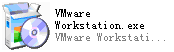
![[置顶] 深入浅出 - Android系统移植与平台开发(二)- 安装Vmware虚拟机及Ubuntu12.04_第2张图片](http://img.e-com-net.com/image/info5/6cc93c80ae1749efb7931b995a520aef.jpg)
![[置顶] 深入浅出 - Android系统移植与平台开发(二)- 安装Vmware虚拟机及Ubuntu12.04_第3张图片](http://img.e-com-net.com/image/info5/325c12a720fb41b29c1539cef335718b.png)
![[置顶] 深入浅出 - Android系统移植与平台开发(二)- 安装Vmware虚拟机及Ubuntu12.04_第4张图片](http://img.e-com-net.com/image/info5/ab55f36448174150a64f475d63ee153c.jpg)
![[置顶] 深入浅出 - Android系统移植与平台开发(二)- 安装Vmware虚拟机及Ubuntu12.04_第5张图片](http://img.e-com-net.com/image/info5/7c86f771b5df419c9bfe42770c024cdd.jpg)
![[置顶] 深入浅出 - Android系统移植与平台开发(二)- 安装Vmware虚拟机及Ubuntu12.04_第6张图片](http://img.e-com-net.com/image/info5/13523a1542ab438aba148b44f7b672e8.jpg)
![[置顶] 深入浅出 - Android系统移植与平台开发(二)- 安装Vmware虚拟机及Ubuntu12.04_第7张图片](http://img.e-com-net.com/image/info5/27bd08c19ec240d7be163b2cb3527784.png)
![[置顶] 深入浅出 - Android系统移植与平台开发(二)- 安装Vmware虚拟机及Ubuntu12.04_第8张图片](http://img.e-com-net.com/image/info5/799ff9f4f1234c83854fedfde73168ab.png)
![[置顶] 深入浅出 - Android系统移植与平台开发(二)- 安装Vmware虚拟机及Ubuntu12.04_第10张图片](http://img.e-com-net.com/image/info5/729ac036d0704c2daa58643dcc4e5fe6.jpg)